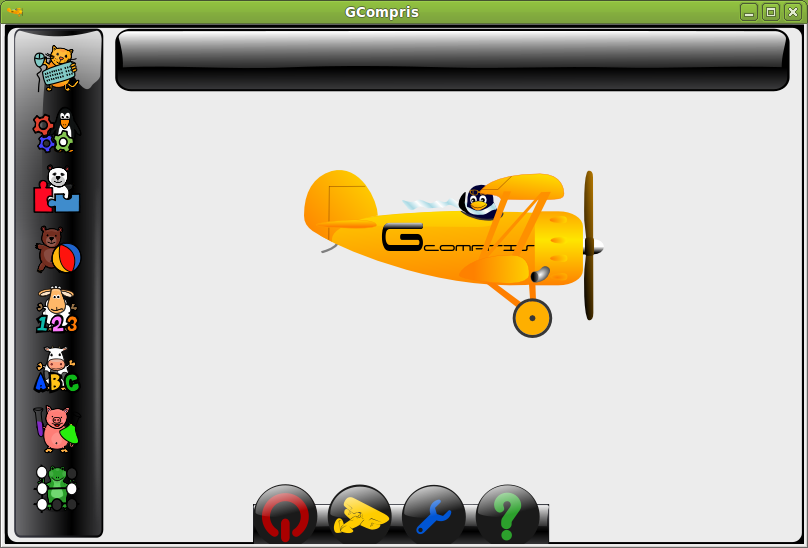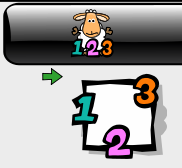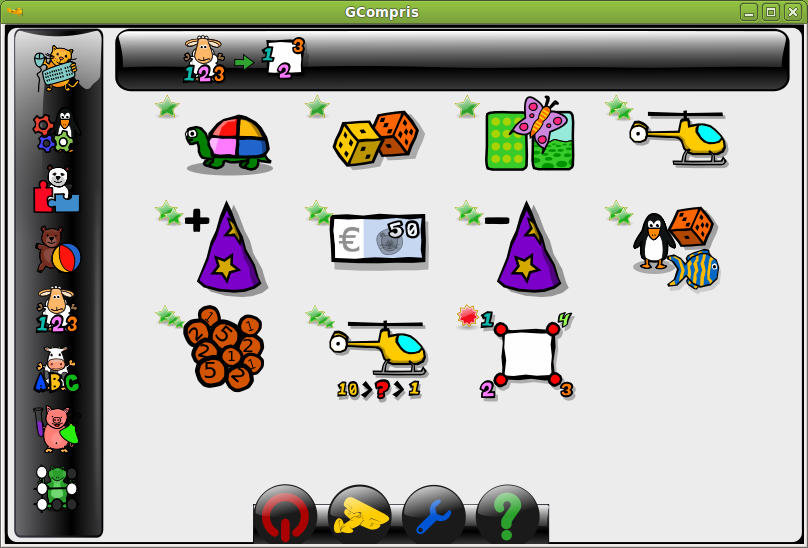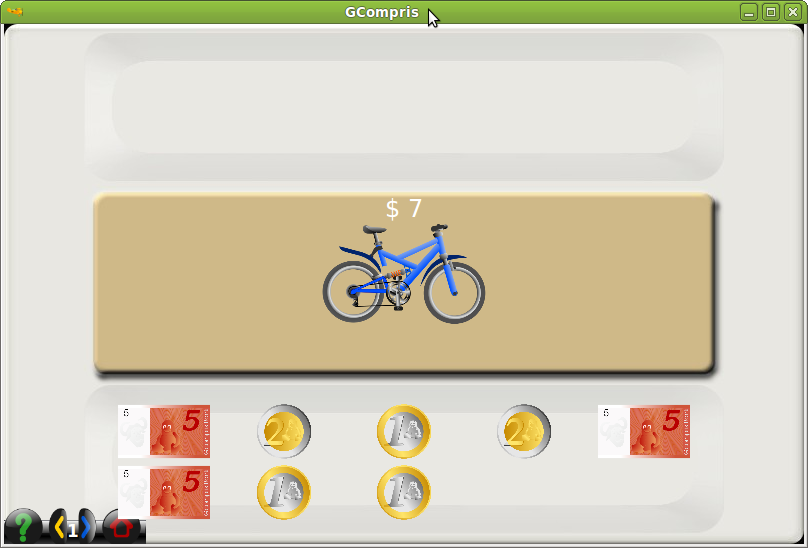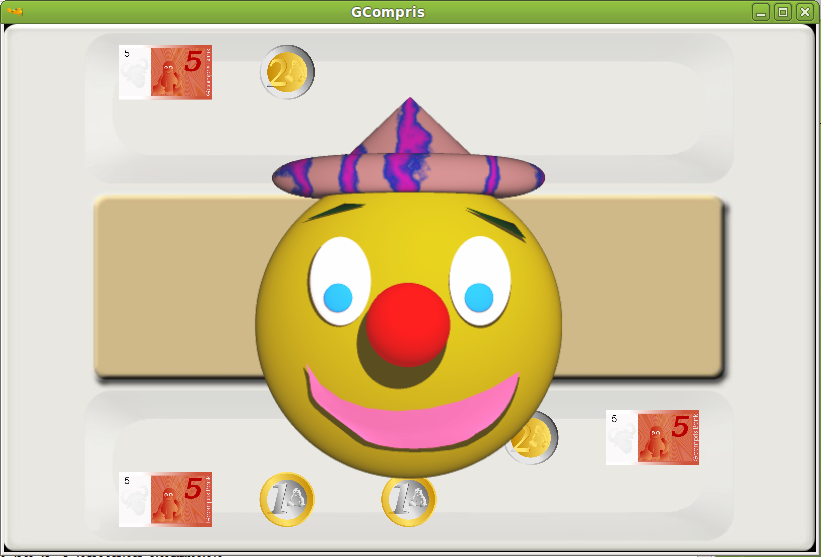Tabla de contenidos
GCompris es una aplicación libre que contiene un conjunto de actividades educativas orientadas al alumnado de etapas iniciales (Infantil y Primaria). Proporciona un interfaz de usuario que da acceso a diferentes tipos de pequeños contenidos educativos llamados “tableros”.GCompris forma parte del proyecto GNU.
La versión documentada es la 9.0.
Las actividades están divididas en diversos bloques temáticos y se ejecutan sobre una ventana especial de aplicación, decorada con gráficos e iconos de vistosos colores, acorde con las características de sus destinatarios. Posee también un pequeño e intuitivo menú de configuración donde elegir el idioma de la aplicación, el color y resolución de la pantalla, etc.
GCompris incorpora las actividades mediante código C que se carga como plugins, y cada actividad va documentada mediante un archivo XML, por lo que su extensión es bastante factible por desarrolladores externos y por los propios profesores interesados en realizar nuevas incorporaciones y que dispongan de unos conocimientos mínimos de programación.
Las actividades están organizadas en los siguientes bloques temáticos: actividades de matemáticas, actividades de lectura, actividades de experiencias, actividades de descubrimiento, actividades recreativas, actividades de estrategia, puzzles y actividades sobre el ordenador.
Para iniciar la aplicación, GCompris ir a menú .
Al arrancar la aplicación, GCompris muestra una ventana que incluye los siguientes elementos:
Zona de categorías
En la zona izquierda están las categorías en las que están organizadas las actividades. Son actividades de: Recreativas, Puzzles, Matemáticas, Computadoras, Estrategia, Experiencias, Lectura y Descubrimiento.
Zona de descripción del tablero
Muestra una pequeña descripción acerca del icono de tablero seleccionado.
Barra de control
La barra de control está siempre presente. Los iconos son contextuales, es decir,que no se mostrarán si no son significativos en una contexto determinado.
La barra de control contiene los siguientes iconos:
-
 Ayuda: En algunos casos, un tablero puede ser demasiado complejo para ser descrito en la zona de descripción del tablero. En este caso, desde aquí se podrá acceder a información adicional de la actividad.
Ayuda: En algunos casos, un tablero puede ser demasiado complejo para ser descrito en la zona de descripción del tablero. En este caso, desde aquí se podrá acceder a información adicional de la actividad.  Finalizar GCompris: Cuando se seleccione desde la ventana
principal, se sale de GCompris pidiendo confirmación.
Finalizar GCompris: Cuando se seleccione desde la ventana
principal, se sale de GCompris pidiendo confirmación. Acerca de: Muestra la ventana “Acerca de” de GCompris con el número de versión, el autor, la licencia y los hipervínculos a recursos en línea.
Acerca de: Muestra la ventana “Acerca de” de GCompris con el número de versión, el autor, la licencia y los hipervínculos a recursos en línea. Configurar: Muestra el menú de configuración. La configuración sólo se puede acceder desde la ventana principal, cuando no hay actividades seleccionadas. Si una actividad está seleccionada, puede configurarse opciones de la actividad. Para que los cambios tengan efecto, habrá que reiniciar la aplicación.
Configurar: Muestra el menú de configuración. La configuración sólo se puede acceder desde la ventana principal, cuando no hay actividades seleccionadas. Si una actividad está seleccionada, puede configurarse opciones de la actividad. Para que los cambios tengan efecto, habrá que reiniciar la aplicación.
-
La utilización de las actividades es muy sencilla. Por ejemplo, existe una actividad para familiarizarse con el uso del dinero, que trabaja en euros. Hay dos versiones, una que trabaja con números enteros y otra que trabaja con céntimos. Se mostrará la que no utiliza céntimos.
Para acceder a ella, seleccionar la categoría matemáticas y dentro de ella las actividades de numeración:
Nos aparecerá una ventana con diversas actividades, entre las que se elegirá la que tiene como icono un billete de 50 euros. En el texto pone Dinero.
![[Nota]](file:/home/soledad/Oxygen%20XML%20Editor%2011/frameworks/docbook/xsl/images/note.png) | Nota |
|---|---|
Existe también una versión que trabaja con céntimos, el dibujo es como un racimo de monedas. En el texto aparece Practica del uso del dinero incluyendo céntimos. |
Al hacer clic sobre el icono, nos aparecerá una nueva ventana con la actividad.
El objetivo de la actividad es formar la cantidad indicada con las monedas y billetes que aparecen disponibles. Haciendo clic sobre las monedas y billetes disponibles en la zona inferior, se pueden añadir en la parte superior hasta formar la cantidad indicada.
Una vez se piense que ya está la cantidad correcta, se hace clic en el icono de “OK”. Si la cantidad formada es la correcta, aparecerá una cara sonriente indicando el éxito:
La cara permanecerá durante unos segundos, pasados los cuales se iniciará una nueva actividad.
Si por el contrario, la cantidad introducida no es correcta, al hacer clic en el icono de “OK”, se mostrará una cara triste, indicando que no es correcta la cantidad. Pasados unos segundos, desaparecerá la cara y se podrá seguir con la actividad hasta conseguir resolverla. No se puede pasar a la siguiente actividad hasta que no se complete la actual. Lo que sí que se puede es salir de la actividad y volver a entrar. Cada vez que se inicia una actividad, la cantidad que aparece es aleatoria.
La actividad tiene diversos niveles que van incrementando progresivamente en dificultad, poniendo cada vez cantidades más grandes, con más monedas y billetes.
A partir del nivel 3, aparecen varios objetos, cada uno con una cantidad. La cantidad que hay que formar es la suma de los dos.